
Minden személy regisztrálhatja a csatornáját a YouTube-ban, és letöltheti saját videóit, még néhány nyereséget is. De mielőtt letöltené és előmozdítaná a videókat, megfelelően be kell állítania a csatornát. Menjünk át a fő beállításokon, és megértsék az egyes szerkesztéssel.
Csatorna létrehozása és konfigurálása a YouTube-ban
A beállítás előtt létre kell hoznia saját csatornáját, fontos, hogy helyes-e. Csak több lépést kell követnie:
- Jelentkezzen be a YouTube-be a Google-mailen keresztül, és menjen a Creative Studio-ra a megfelelő gombra kattintva.
- Egy új ablakban egy új csatorna létrehozására vonatkozó javaslatot fog látni.
- Ezután adja meg a nevét és vezetéknevét, amely megjeleníti a csatorna nevét.
- A fiók megerősítése további funkciók eléréséhez.
- Válasszon ki egy megerősítő módszert, és kövesse az utasításokat.





Bővebben: Csatorna létrehozása a YouTube-on
Csatorna dekoráció
Most már folytathatja a vizuális konfigurációt. A hozzáférésben a logó és a sapkák megváltoztatása. Nézzük meg azokat a műveleteket, amelyeket végre kell hajtani a csatorna kialakításához:
- Menj a „Csatorna” rész, ahol a felső panelen látni fogja az avatar választhat amikor létrehozott egy Google fiók, és a „Hozzáadás Channel Decor” gombra.
- Az avatar megváltoztatásához kattintson a szerkesztési ikonra, amely után felajánlja a Google + fiókjába, ahol megváltoztathatja a fényképet.
- Ezután csak a "Fénykép feltöltése" gombra kattintva válassza ki a kívánt gombot.
- Kattintson a "Csatorna dekoráció hozzáadása" gombra a fejléc kiválasztásához.
- Használhatja a már letöltött fotókat, töltse le sajátját, amely a számítógépén található, vagy kész sablonokat használ. Azonnal láthatja, hogy a design hogyan fog megjelenni a különböző eszközökre.

A kiválasztott kattintson a "Kiválasztás" gombra.


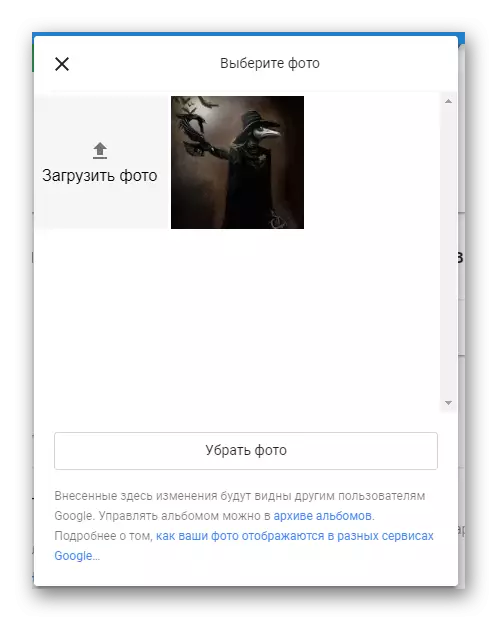

Névjegyek hozzáadása
Ha több embert szeretne vonzani, és hogy továbbra is kapcsolatba léphetnek veled, vagy érdekeltek más oldalakon a közösségi hálózatokon, akkor hozzá kell adnod ezeket az oldalakat.
- A csatorna kupak jobb felső sarkában kattintson a Szerkesztés ikonra, majd válassza a "Linkek módosítása" lehetőséget.
- Most mozgassa az oldalt a beállításokkal. Itt hozzáadhat egy linket az üzleti ajánlatok e-mail címére.
- A forrás egy kicsit alacsonyabb ahhoz, hogy további linkeket adjon hozzá, például a szociális hálózatait. A bal oldali karakterláncban írja be a nevet, és az ellenkező vonalon - helyezze be a linket.


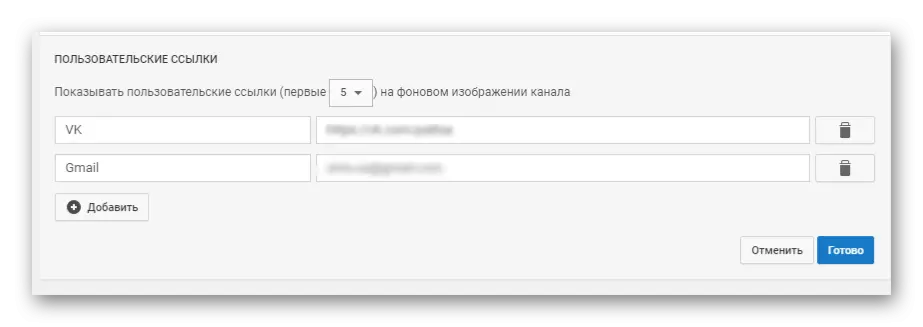
Most a fejlécben a hozzáadott oldalakra kattintható linkeket láthat.

Csatorna logó hozzáadása
A logó megjelenítését minden betöltött videóban konfigurálhatja. Ehhez csak egy bizonyos képet kell kiválasztania, amelyet előre feldolgoztak, és gyönyörű nézetben adják meg. Kérjük, vegye figyelembe, hogy ajánlatos a logó használata, amelynek formátuma van.
- Menj a Creative Studio a „Channel” szakaszban válassza a „Corporate Style” után, hogy a menüben a jobb oldalon, kattintson a „Hozzáadás Channel Logo”.
- Válassza ki és töltse le a fájlt.
- Most konfigurálhatja a logó megjelenítési idejét, és a bal oldalon látható, hogy hogyan fog kinézni a videóban.



Miután megmentettük az összes hozzáadott összes hozzáadott és a hozzáadott görgőket, a logója fel van helyezve, és ha a felhasználó rákattint, akkor automatikusan átirányítja a csatornádat.
További beállítások
Menj a Creative Studio és a „Channel” részben válassza ki az „Advanced” fülre, hogy megismerkedjen a többi paraméter, amely lehet szerkeszteni. Tájékoztatjuk őket részletesebben:

- Számla információ. Ebben a részben meg lehet változtatni az avatar és a nevét a csatorna, valamint válassza ki az országot és a kulcsszavakat, amelyek lehetséges, hogy találja meg a csatornát.
- Hirdető. Itt konfigurálhatja a reklám megjelenítését a videó mellett. Kérjük, vegye figyelembe, hogy egy ilyen hirdetés nem jelenik meg a görgők mellett, hogy önállóan bevonta, vagy melyik szerzői jogot nyújtott be. A második tétel "az érdekek alapján történő hirdetés letiltása". Ha az elemet ellentétes kullancsot helyez el, akkor az a kritériumok, amelyekre a hirdetést a közönség megváltoztatja.
- Kommunikáció az AdWords. Tie YouTube-fiókodat AdWords-fiókkal, hogy megkapja a hirdetési hatékonyság elemzését és segítsen a videó előmozdítását. Kattintson a "Tie fiókok" gombra.

Most kövesse az ablakban megjelenő utasításokat.

Miután a regisztráció befejeződött, töltse ki a kötési beállítást az új ablakban lévő szükséges paraméterek kiválasztásával.
- Kapcsolódó webhely. Ha a YouTube-on a profil dedikált vagy valahogy érintkezik egy adott webhelyen, akkor ezt az erőforráshoz kapcsolódó linket jelölheti meg. A hozzáadott link megjelenik a görgők megtekintésekor.
- Ajánlások és előfizetők száma. Minden itt egyszerű. Úgy dönt, hogy megjeleníti-e az Ön csatornáját az ajánlott csatornák listáján, és megmutatja-e az előfizetők számát.

Bővebben: A csatorna neve megváltoztatása a YouTube-on


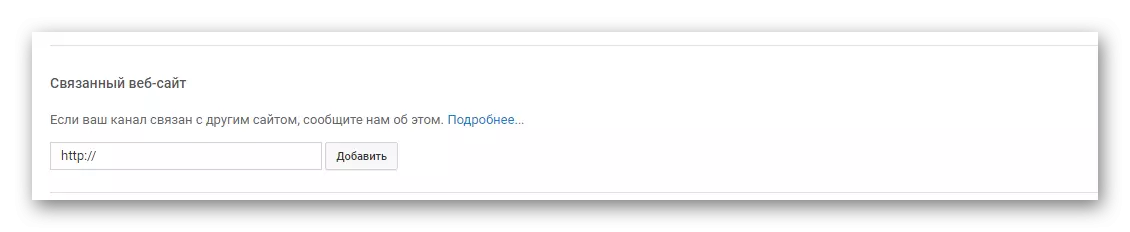

Közösségi beállítások
A profiljához közvetlenül kapcsolódó beállítások mellett a közösségi paraméterek is szerkeszthetők, vagyis az Ön által böngésző felhasználók számára különböző módon kölcsönhatásba léphetnek. Tedd ki az ebben a részben.

- Automatikus szűrők. Ebben az alszakaszban hozzárendelheti a moderátorokat, akik például a hengerek alatti megjegyzéseket törölhetnek. Ez ebben az esetben a moderátor olyan személy, aki felelős a csatornád bármely folyamatáért. Ezután "jóváhagyott felhasználók". Ön csak egy bizonyos személy megjegyzését keresi, kattintson a mellette lévő jelölőnégyzetre, és megjegyzései most megjelentek. Letiltott felhasználók - Az üzeneteik automatikusan el vannak rejtve. Blacklist - Add hozzá a szavakat itt, és ha találkoznak a megjegyzésekben, akkor az ilyen megjegyzések rejtve lesznek.
- Alapbeállítások. Ez az ezen az oldalon található második alszakasz. Itt konfigurálhatja a kommentálást a videó alatt, és módosíthatja az alkotók és a résztvevők jelölését.
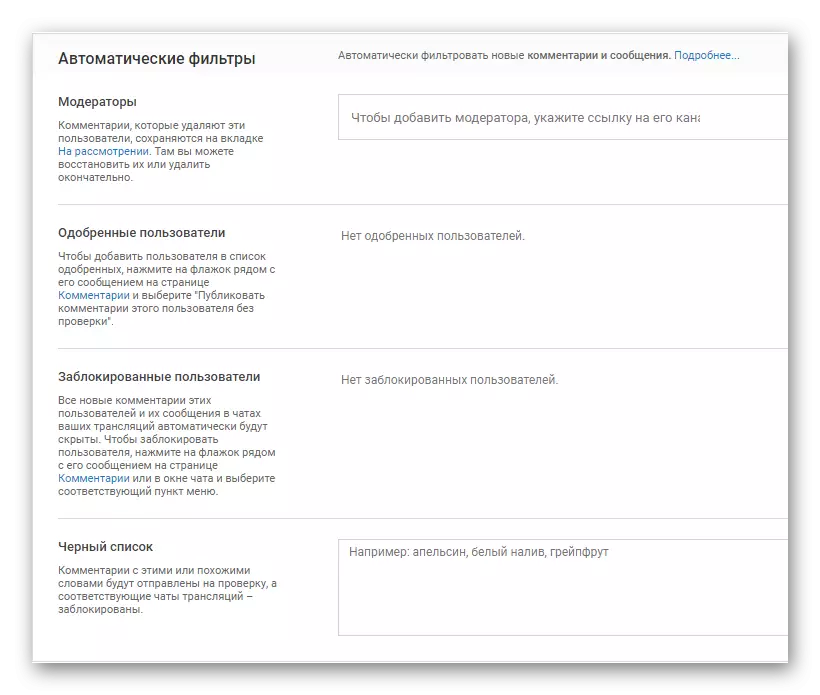
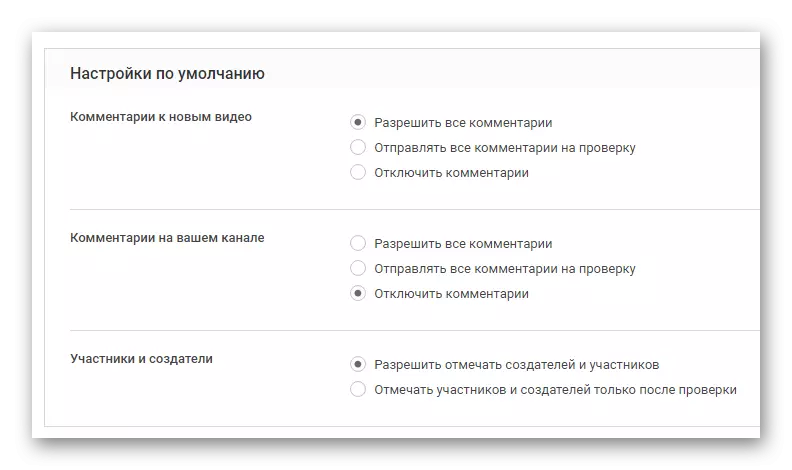
Ezek az alapvető beállítások, amelyeket szeretnék elmondani. Kérjük, vegye figyelembe, hogy számos paraméter befolyásolja nemcsak a kényelem a csatorna, hanem a támogatása a hengerek, valamint közvetlenül a bevételeit a YouTube erőforrás.
